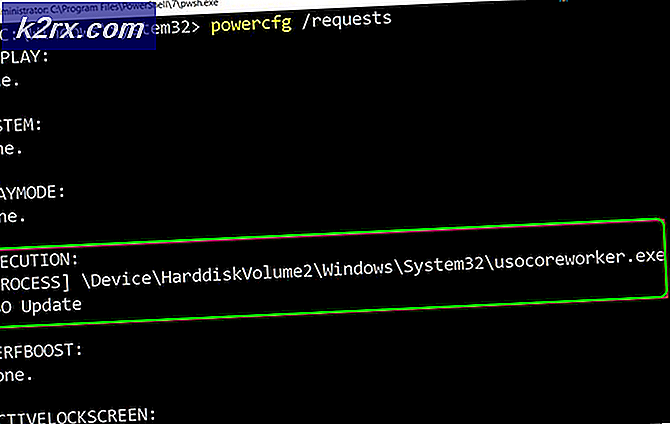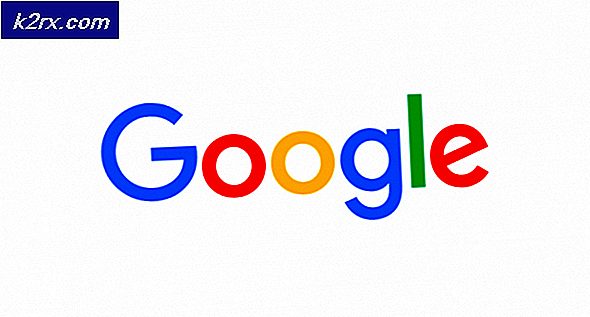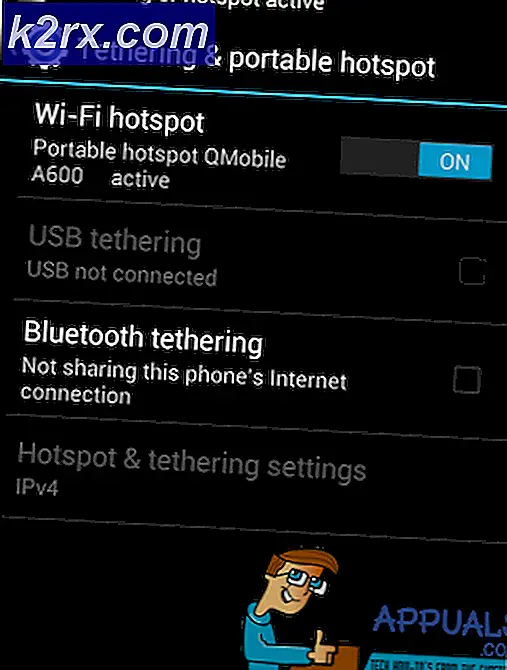Hva er GODMODE i Windows 10
Det kan virke rart å høre om GodMode inne i Windows 10. Windows 10 har en rekke moduser å velge fra, men GodMode er ikke populært blant de tilfeldige Windows-brukere. De menneskene som er spillmisbrukere, ville de definitivt få denne termen fordi mange spill gir Gud som krefter, inkludert ubegrenset liv, ammunisjon og mye mer.
GodMode i Windows 10 gir mange krefter til brukerne, da de kan tilpasse forskjellige innstillinger, eller de kan lage egne innstillinger for å ha den beste opplevelsen ut av Windows. Det gir nesten 262 Gud som krefter til brukerne, og alt i det kan endres. Det ser ikke ut til å være for populært som GodMode har snarveier for innstillinger, slik at brukerne ikke trenger å navigere til forskjellige mapper for å kunne endre noe. Så kort sagt, det er en haug med innstillinger satt i en enkelt mappe for å lette tilgjengeligheten.
Hvordan opprette GodMode i Windows 10?
Å lage GodMode i Windows 10 er like enkelt som å opprette en ny mappe og omdøpe den . Så gisset du det riktig. Det er så enkelt, og du vil ha tilgang til Gud som krefter i Windows 10. Følg trinnene nedenfor.
1. Gå til skrivebordet ditt og opprett en ny mappe ved å høyreklikke på det tomme skrivebordet. Du lager denne nye mappen hvor som helst på PCen, men det ville være bedre å lage på skrivebordet.
PRO TIPS: Hvis problemet er med datamaskinen eller en bærbar PC / notatbok, bør du prøve å bruke Reimage Plus-programvaren som kan skanne arkiver og erstatte skadede og manglende filer. Dette fungerer i de fleste tilfeller der problemet er oppstått på grunn av systemkorrupsjon. Du kan laste ned Reimage Plus ved å klikke her2. Etter å ha opprettet den nye mappen, endre navn på mappen med følgende tekst.
GodMode. {ED7BA470-8E54-465E-825C-99712043E01C}3. GodMode- teksten i koden ovenfor kan erstattes med hvilken som helst tekst du vil ha. Etter at du har limt inn teksten ovenfor og trykket på Enter- tasten, vil du se en ny mappe med samme ikon som på kontrollpanelet . Bare dobbeltklikk på mappen, og du vil se en enorm liste over innstillinger. Velg en hvilken som helst innstilling fra listen, og du vil være god å gå.
PRO TIPS: Hvis problemet er med datamaskinen eller en bærbar PC / notatbok, bør du prøve å bruke Reimage Plus-programvaren som kan skanne arkiver og erstatte skadede og manglende filer. Dette fungerer i de fleste tilfeller der problemet er oppstått på grunn av systemkorrupsjon. Du kan laste ned Reimage Plus ved å klikke her